
优化电脑性能与效率的指南:清理缓存、卸载无用软件、升级硬件、清理硬盘、更新驱动程序和系统。电脑优化指南,轻松提升性能与效率
在快节奏的现代生活中,一台运行流畅的电脑是我们日常工作中不可或缺的好帮手,随着使用时间的增长,电脑的速度会逐渐变慢,内存和硬盘空间也可能会变得拥挤不堪,定期对电脑进行优化,不仅能提升整体性能,还能延长设备的使用寿命,本文将为您提供一些建议,帮助您轻松提升电脑的运行速度。
1. 清理垃圾文件
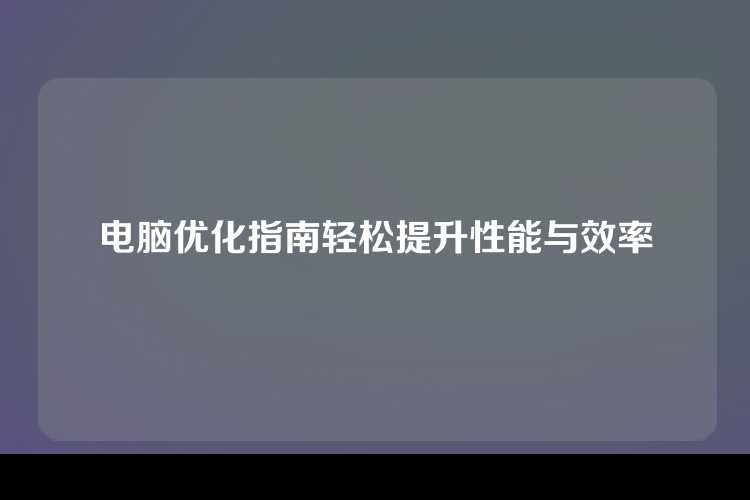
定期清理临时文件、过期程序缓存以及不再需要的应用程序,可以释放大量存储空间,使用系统自带的磁盘清理工具或第三方软件,如CCleaner,可以帮助您更方便地完成这一工作。
2. 删除无用软件
安装过多的软件不仅会占用大量硬盘空间,还可能影响系统运行速度,定期检查您的启动项,移除那些不再使用的启动程序,并使用软件管理器来整理已安装的软件列表,以确保不必要的程序不会在后台运行。
3. 卸载不需要的驱动程序
随着时间的推移,电脑内部硬件可能会出现驱动程序更新不及时的情况,这可能导致兼容性问题和性能下降,定期检查并卸载不再需要的旧版驱动程序,同时下载官方最新版本进行安装。
4. 更新操作系统与驱动
保持操作系统和所有重要驱动程序的最新状态是优化电脑性能的关键之一,定期访问官方网站,查看是否有可用的更新,并立即安装它们,这样可以修复已知的问题并提高系统的稳定性。
5. 关闭自动更新
虽然自动更新对于确保软件的安全性和功能完善非常重要,但频繁的更新也会带来额外的系统负担,您可以选择关闭自动更新,改为手动检查并下载必要的更新。
6. 管理任务栏与通知中心
过多的通知和服务会消耗宝贵的CPU资源,通过调整通知设置来限制这些信息的显示频率,可以减少系统干扰,让电脑运行更加顺畅。
7. 调整电源计划
根据您的使用习惯,适当调整电源管理选项,比如选择“高性能”模式或“平衡”模式,可以更好地平衡性能和节能需求。
8. 定期重装系统
如果电脑经常出现故障或者运行速度持续下降,考虑定期重装系统,不过请注意,在操作前备份重要数据是非常重要的一步。
通过上述步骤,您可以有效地优化电脑性能,使其更加高效、稳定,希望这些小技巧能对您有所帮助!
电脑优化指南,轻松提升性能与效率
